Проблема 3. Не удается выполнить запрос на сертификат.
Решение: проверьте версию операционной системы (ОС).
Например, в программе «Подпись Про» нажмите кнопку


Проверьте версию операционной системы:

К сожалению на версии операционной системы отличной от Windows 10 невозможно выполнить запрос на сертификат из программы.
Для продолжения операции выпуска сертификата обратитесь в отдел технической поддержки по номеру 8 (800) 100-58-90.
Также Вы можете обновить свою операционную систему до Windows 10 или воспользоваться другим компьютером с уже установленной версией ОС.
Проблема 4. При создании запроса на сертификат в КриптоПро CSP отсутствует биологический датчик случайных чисел и не удается сформировать контейнер закрытого ключа. Вместо окна биологического датчика случайных чисел открылось окно

Решение: добавить биологический датчик случайных чисел.
Для добавления биологического датчика ДСЧ запустите программу КриптоПро CSP от имени администратора. Перейдите на вкладку «Оборудование» и нажмите кнопку «Настроить ДСЧ»:


В открывшемся окне нажмите «Далее». В окне «Выбор ДСЧ» выберите «Биологический ДСЧ» и нажмите кнопку «Далее»:

Задайте имя добавляемого ДСЧ или оставьте по умолчанию, нажмите «Далее» и «Готово».

В окне «Управление датчиками случайных чисел» появится «Биологический ДСЧ».


Проблема 2. При нажатии на кнопку «Запросить сертификат» возникают ошибки или не открывается программа КриптоПро.
Если у Вас установлена антивирусная программа «Avast» или «Антивирус Касперского», то данные программы достаточно временно отключить.
В меню «Пуск» откройте «Панель управления», выберите раздел «Система и безопасность», откройте «Брандмауэр Windows»:

Выберите пункт «Включение и отключение брандмауэра Windows»:

В открывшемся окне отключите брандмауэр, нажмите «ОК»:

В связи со вступившими в силу новыми требованиями к ЭЦП от ФСБ, в 1С периодически появляется ошибка при завершении настроек 1С-Отчетности: «У выбранного сертификата не указана программа для закрытого ключа. Выберите другой сертификат»
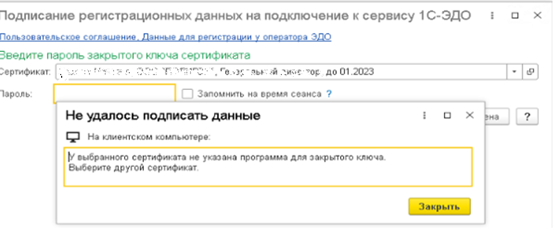
Для исправления ошибки необходимо перейти в раздел Администрирование — Обмен электронными документами — Настройки подписи и шифрования.
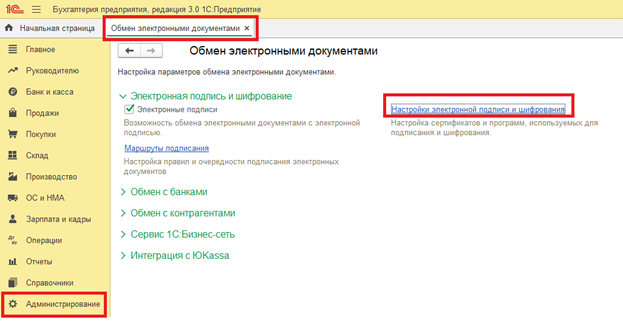
Найти нужный сертификат или же добавить из установленных на компьютере — Выбрать в свойствах программу КриптоПРО CSP (ГОСТ 2012/256)
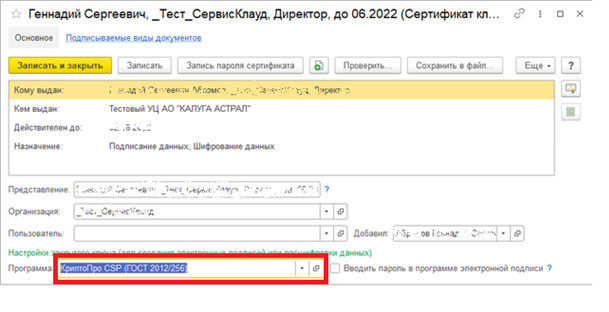
Нажать «Записать и закрыть».
Далее перейдите в раздел Администрирование — Обмен электронными документами — Обмен с контрагентами — Учетные записи ЭДО.
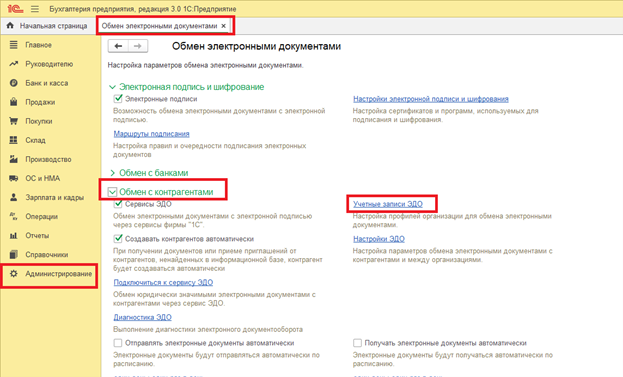
В карточке «Сертификаты» нужно оставить 1 действующий (актуальный) сертификат электронной подписи.
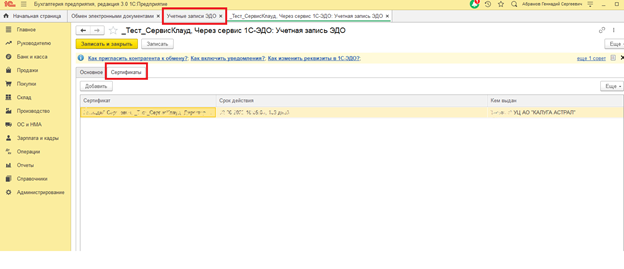
При нажатии на кнопку «Добавить» откроется окно с доступными сертификатами, если необходимой подписи нет в списке, нажмите кнопку «Добавить», поставьте «галочку» — «Показывать все сертификаты» и выберите необходимый.
Удалить неактуальный сертификат можно, нажав на него правой кнопкой мыши и выбрав «Удалить».
Завершите редактирование учетной записи ЭДО, нажав «Записать и закрыть».
Если все шаги были выполнены корректно, в разделе Отчеты — Регламентированные отчеты – Настройки – Список заявлений
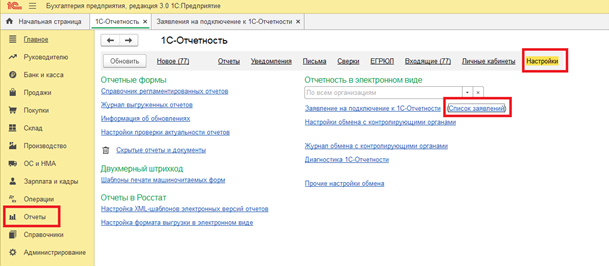
Вы сможете завершить настройки по кнопке «Обновить статусы заявлений»
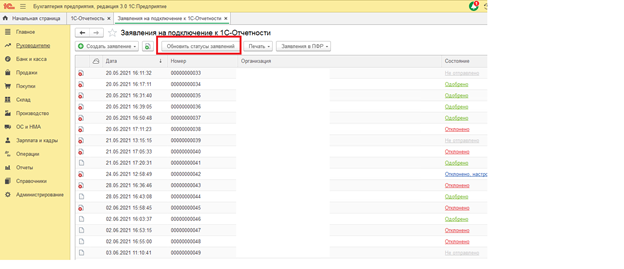
На все всплывающие окна требуется ответить утвердительно. После чего статус заявления сменится на «Одобрено».
Проблема 6. Если Вы выпускали электронную подпись до 01. 2021 и не удается войти в личный кабинет на сайте Удостоверяющего центра ООО «ПРОГРАММНЫЙ ЦЕНТР». Например, возникает следующая ошибка



Для зоны «Надежные сайты» разрешите запуск ActiveX приложений.
Для этого в окне «Параметры безопасности – зона надежных сайтов» во всех пунктах установите значение «Включить».


Для этого в окне «Свойства браузера» на вкладке «Конфиденциальность»
уберите галочку с поля «Включить блокирование всплывающих окон».

Для этого в окне «Свойства браузера» на вкладке «Дополнительно» установите галочки в полях: «SSL 2. 0», «SSL 3. 0», «TLS 1. 0», «Использовать TLS 1. 1» и «Использовать TLS 1.




При подписании или при проверке подлинности сертификата.
Запустите программу КриптоПро CSP и на вкладке «Общие» проверьте срок действия.

Если в поле «Срок действия» указано «Истекла», то необходимо приобрести лицензию на программу либо ввести лицензионный ключ при наличии такового.
Через модуль «Удостоверяющий центр» или через программу «Подпись Про». Для этого на ленте на вкладке «Главная» нажмите кнопку
:

Вручную. Для этого:
— Нажмите правой кнопкой мыши по одному из сертификатов и выберите «Установить сертификат»:

В появившемся окне нажмите «Далее»:
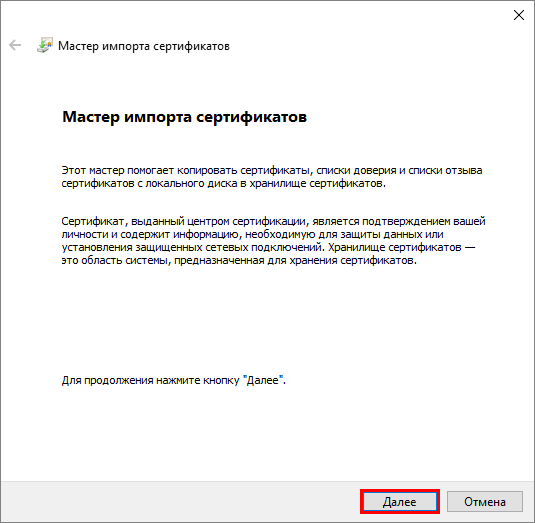
Снова нажмите «Далее»:
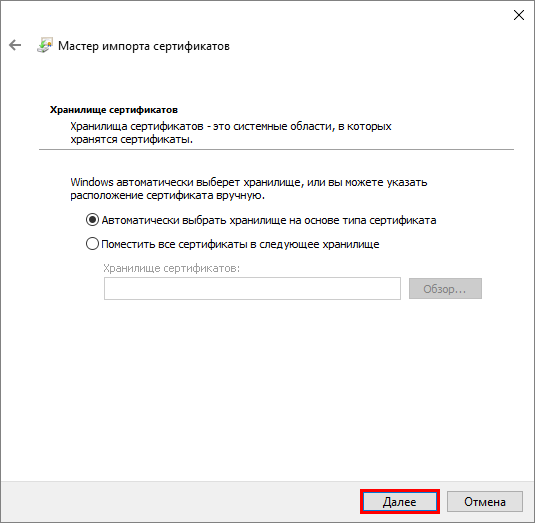
Нажмите на кнопку «Готово»:
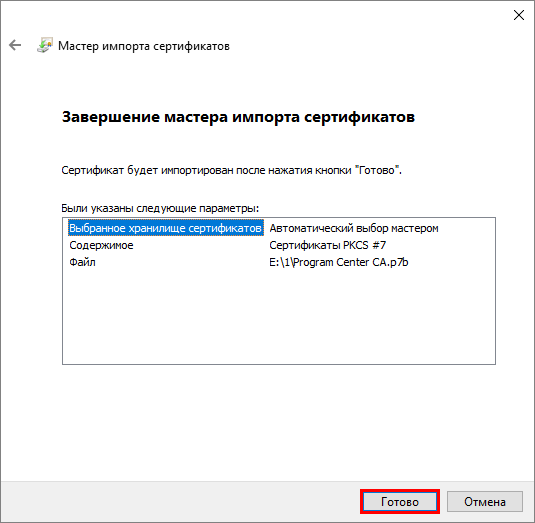
Выполните аналогичные действия для других скачанных сертификатов.
— Откройте меню «Пуск»
и в папке «КРИПТО-ПРО» запустите «Сертификаты».
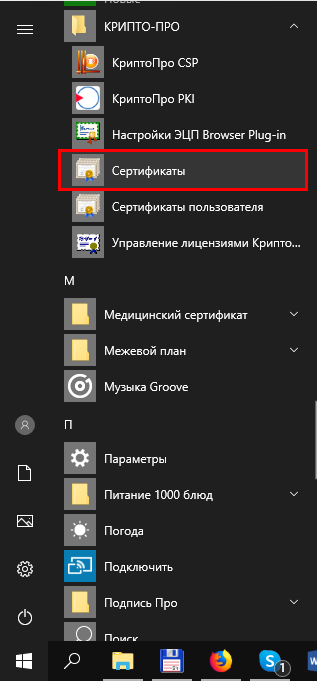
Найдите сертификаты «Головной удостоверяющий сертификат» и «Минкомсвязь России», зажав левую кнопку мыши, перетащите их в ветку «Доверенные корневые центры сертификации».
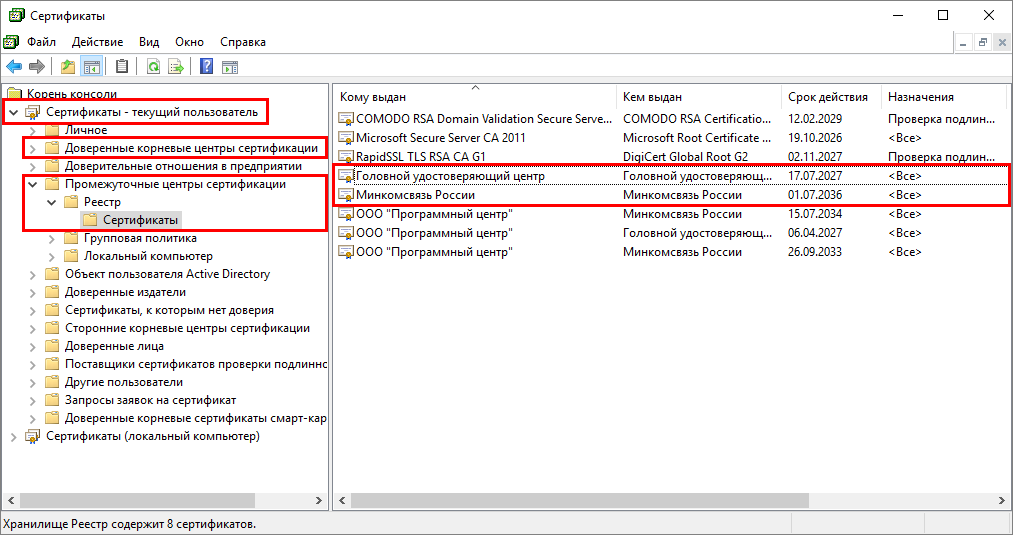
На предупреждение о безопасности ответьте «Да».
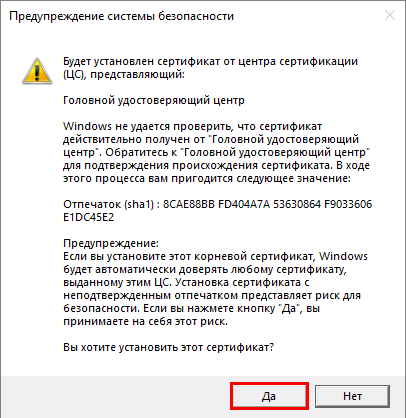
Проверьте актуальность версии установленной программы «Полигон Про» или «Подпись Про».
Проверьте актуальность версии программы одним из способов:
— В стартовом окне Полигон Про нажмите в правом верхнем углу кнопку – «Настройка и управление Полигон Про» и в выпадающем списке выберите.
— В любом программном модуле в левом верхнем углу нажмите кнопку и в открывшемся меню выберите.
— В любом программном модуле на «Ленте» перейдите на вкладку «Помощь»
и нажмите на кнопку.
В окне «О программе» сравните версию программы с версией, указанной в карточке товара.

В данной статье будет описано, лицензии на какое ПО КриптоПро необходимо приобрести для работы с сертификатами, выдаваемыми в ФНС России.
Ключевой носитель и лицензию можно купить непосредственно у нас или через дилеров – как Вам удобнее.
Здесь будут даны пояснения по приобретению через нашу форму заказа.
Для юридических лиц и ИП счет выставляется нашей автоматизированной системой ТОЛЬКО после оформления вами заказа на нашем сайте.
Способ получения продуктов и закрывающих бухгалтерских документов вы выбираете сами при оформлении заказа.
Тип лицензии — клиентская или серверная — определяется в зависимости от ОС вашей рабочей машины. При работе с клиентскими ОС (Windows 7, 8, 8. 1, 10, 11) необходимо приобретать лицензию на одном рабочем месте (годовую или бессрочную — на ваш выбор). При работе с серверными ОС (Windows Server 2008, 2012. ) потребуется лицензия на сервер.
Заказ лицензии на СКЗИ «КриптоПро CSP» версии 5. 0 можно оформить здесь.
- 1 350 руб. – годовая лицензия на один компьютер;
- 2 700 руб. бессрочная лицензия на один компьютер.
Физическое лицо может получить квалифицированный сертификат в любом аккредитованном Удостоверяющем центре, например, в таких крупных компаниях, как «Такском», «Такснет», СКБ «Контур» и др. , где предложат приобрести сразу всё необходимое и окажут квалифицированную помощь в настройке.
Ниже представлены ссылки на полезные инструкции по настройке рабочего места для работы с сертификатами ФНС:
Как ввести лицензию на КриптоПро CSP
Как установить сертификат на Windows?
Настройка рабочего места на Linux
Настройка рабочего места на MacOS
Вход с помощью ЭП в личный кабинет ЮЛ или ИП на портале ФНС на macOS.
Настройка рабочего места для работы с ключом в облаке
Установка КриптоПро ЭЦП Browserplug-in
Что делать, если возникли проблемы с КриптоПро ЭЦП Browser plug-in (ОС Windows)
При проверке условий подключения и защищённого соединения с сервером Личного кабинета возникла ошибка «Не удалось обратиться к серверу с использованием защищенного соединения. Возможно, не установлено доверие между клиентом и сервером
Если вы работаете на сайте ФНС с одного ПК с несколькими учётными записями (сертификатами), при каждой смене учётной записи необходимо чистить SSL (Сервис — Свойства браузера — Содержание — Очистить SSL).
Пройдите диагностику и выполните рекомендуемые действия.
Если электронная подпись установлена на носитель Рутокен ЭЦП 2. 0, воспользуйтесь инструкцией и установите Рутокен. Коннект (см. Поддерживаемые браузеры).
Проверьте работу в браузерах:
— Спутник
Примечание: после запуска скачанного установочного файла перейдите в раздел «Настройки» и уберите галку с пункта «Установить КриптоПро CSP для поддержки защищенных каналов на основе ГОСТ шифрования и цифровой подписи».
— Яндекс. Браузер
После установки браузера зайдите в его настройки и включите поддержку ГОСТ-шифрования («Настройки» — «Системные» — «Сеть»):
Запустите программу КриптоПро CSP с правами администратора. Перейдите на вкладку «Настройки TLS» и снимите галочку «Не использовать устаревшие cipher suite-ы». После изменения данной настройки нужно обязательно перезагрузить компьютер.
После перезагрузки компьютера поставьте галочку «Не использовать устаревшие cipher suite-ы» в настройках КриптоПро CSP на вкладке «Настройки TLS», не соглашайтесь с предложением о перезагрузке.
Если на компьютере установлены другие СКЗИ (VipNet CSP, Континент-АП, Агава и др. ), удалите их или перейдите на другое рабочее место. Корректная работа с несколькими криптопровайдерами на одном ПК не гарантируется.
При работе в ЛК физического лица появляется окно (не окно КриптоПро) с требованием ввести пароль, но при этом пароля на контейнере нет или стандартный пин-код от токена не подходит.
Войдите в Личный кабинет Физического лица.
Откройте страницу «Главная» — «Профиль» — «Получить электронную подпись».
Если на открывшейся странице выбрана ЭП — удалите подпись и зарегистрируйте КЭП заново.
При регистрации Юридического лица появляется ошибка «У Вас отсутствуют полномочия действовать от лица организации без доверенности».
Для юридических лиц в сервисе «Личный кабинет налогоплательщика» первичную регистрацию можно выполнить с КЭП, выданным на руководителя, указанного в ЕГРЮЛ как лицо, имеющее право действовать без доверенности, либо на лицо, имеющее действующую доверенность с полными полномочиями (доверенность с полными полномочиями должна быть передана и зарегистрирована в налоговой. Процесс входа описан на сайте ФНС, раздел «Регистрация лицом, имеющим действующую доверенность с полными полномочиями»).
Для управляющей компании КЭП должен содержать ФИО руководителя управляющей компании и реквизиты (ИНН, ОГРН) той организации, управление которой осуществляется. Также перед первым входом по сертификату дочерней организации требуется зарегистрировать в ФНС доверенность на руководителя УК.
Контакты nalog
По вопросам работы на портале и ошибкам, не связанным с настройкой рабочего места и электронной подписью, обратитесь в службу поддержки портала ФНС:
— Телефон: 8 (800) 222-22-22
— Форма обращения в техподдержку ФНС
В связи с поправками в ФЗ №63 «Об электронной подписи» ЭЦП для руководителей юридических лиц и ИП с 01. 2022 выпускается только УЦ ФНС или ее доверенными лицамиЭЦП от ФНСВ сервисе 1С-Отчетность доступна возможность использования не только сертификата выпущенного УЦ АО Калуга Астрал, но и сертификата, полученного в ФНС. Возможность использования сертификатов ФНС доступна в следующих конфигурациях:
- Бухгалтерия предприятия, редакция 3.0, начиная с версии 3.0.89.47;
- Зарплата и Управление Персоналом, редакция 3.1, начиная с версии 3.1.17.135;
- Зарплата и кадры государственного учреждения, редакция 3, начиная с версии 3.1.17.135;
- Бухгалтерия предприятия КОРП, редакция 3.0, начиная с версии 3.0.89.47;
- Бухгалтерия государственного учреждения, редакция 2.0, начиная с версии 2.0.76.29;
- Комплексная автоматизация, редакция 2, начиная с версии 2.4.13.149;
- Зарплата и управление персоналом КОРП, редакция 3, начиная с версии 3.1.17.135.
Обязательные условия для использования ЭЦП от ФНС:
- ЭЦП от ФНС подходит только для локального ПК. В случае нашего сервиса можно работать через тонкий клиент. Воспользуйтесь инструкцией по установке тонкого клиента.
- На вашем компьютере должно быть установлено средство СКЗИ КриптоПро CSP. Для приобретения программы вы можете обратится к вашему менеджеру, любым удобным для вас способом. Для установки можно воспользоваться инструкцией.
Для выпуска ЭЦП от ФНС обратитесь в операционной зал налогового органа вашего региона. С собой необходимо иметь следующие документы:
- Документ, удостоверяющий личность.
- дополнительные документы или их надлежащим образом заверенные копии: ИНН заявителя физического лица; ИНН организации; ОГРН юридического лица; ОГРНИП.
- Носитель ключевой информации (токен) для записи сертификата и ключа электронной подписи.
Приобрести такие носители можно у дистрибьюторов производителей и в специализированных интернет-магазинах. Кроме того, можно использовать уже имеющиеся носители при условии их соответствия требованиям. Один ключевой носитель подходит для хранения до 32 экземпляров КЭП и сертификатов к ним. - Документацию на ключевой носитель информации (сертификат соответствия):
- сертификат соответствия ФСТЭК России, в случае применения носителя без встроенного средства криптографической информации. Например: Rutoken-S, Rutoken-Lite, JaCarta, E-Smart.
- формуляр на СКЗИ и сертификат соответствия ФСБ России, в случае применения носителя со встроенным средством криптографической защиты информации (СКЗИ). Например, РуТокен ЭЦП, JaCarta ГОСТ, E-Smart ГОСТ.
После получения ЭЦП от ФНС необходимо отправить заявление из базы 1С. Для выбора сертификата стороннего УЦ, в окне мастера создания заявления на подключение в поле «Сертификат» укажите вариант «Использовать существующий сертификат» и нажмите кнопку Выбрать:
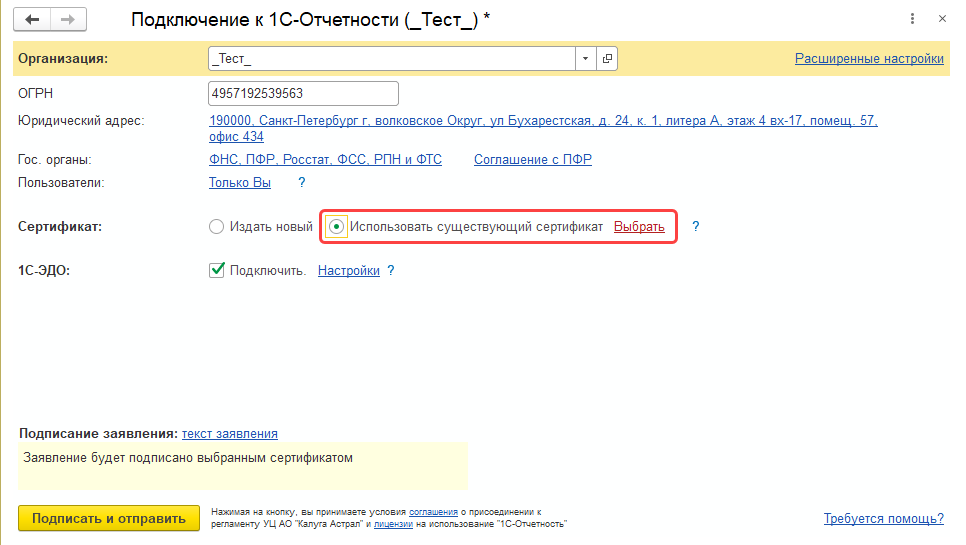
В открывшемся окне «Сертификаты» укажите требуемый сертификат и нажмите кнопку Выбрать:
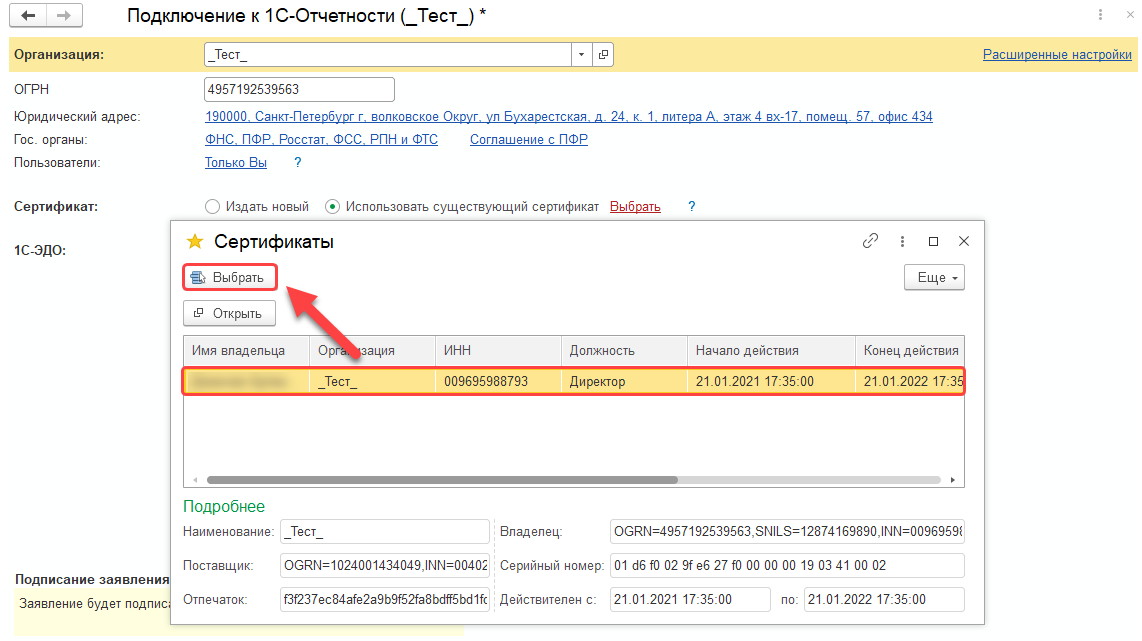
В случае возникновения ошибки:В заявлении по 1С-Отчетности не удается выбрать сертификат ФНС, если в нем указано сразу 2 ИНН — организации и физ. лица. Такой сертификат не отображается в списке выбораНеобходимо установить патч EF_10234069. Инструкция по установке патчей здесьДополнительная информация по прохождению идентификации Абонента в случае использования сертификата СУЦ:
- Если вы используете сертификат СУЦ при первичном подключении то идентификация в офисе не требуется.
- Если вы используете сертификат СУЦ при первичном подключении для подписания заявления на выдачу сертификата УЦ Калуга Астрал, то к заявлению требуется прикрепить копию СНИЛС и паспорта.
- Обязательное условие: Сертификат СУЦ должен быть выдан на ту организацию и того человека, который будет подписантом в сервисе 1С-Отчетность.
Обязательно сообщите нам после отправки заявления любым удобным способом:
- оставив заявку в личном кабинете в разделе «Техподдержка»;
- написав в WhatsApp по номеру +7 495 786-59-15;
- в чате на нашем сайте в правом нижнем углу;
- по телефону горячей линии 8 800 301-78-58.
ЭЦП от доверенного лица УЦ ФНС РоссииЗа получением ЭЦП также можно обратиться к Доверенным лицам УЦ ФНС России:1. ПАО «Сбербанк России»Если руководитель не является клиентом Сбербанка, можно обратиться в отделения СберБизнес по определенным адресам:
- Москва, Пресненская набережная, д.2, ком.348
- Москва, Старокочаловская, д.1, корп. 1
- Москва, Люблинская, д.157, корп. 3
- Москва, Садово-кудринская, д.25, стр. 1
АО «Аналитический центр»3. Банк ВТБ (ПАО)
КриптоСергей
Оставлено
:
14 января 2021 г. 18:07:44(UTC)
При формировании пакета документов для подачи заявления о государственной регистрации выбирает нужную ЭЦП, но не подписывает, ссылаясь на то, что якобы «не найден личный сертификат по отпечатку». Что это есть такое?
Андрей *
Оставлено
:
14 января 2021 г. 18:16:08(UTC)
Здравствуйте. Пуск. КРИПТО-ПРОСертификаты. ЛичноеСертификаты Можно просмотреть сертификаты, при открытии каждого — есть вкладка Состав, отпечаток будет указан внизу. Пример: Snimok ehkrana ot 2021-01-14 19-15-26. png (66kb) загружен 15 раз(а).
Андрей *
Оставлено
:
14 января 2021 г. 18:24:24(UTC)
В каком приложении подписываете?
КриптоСергей
Оставлено
:
14 января 2021 г. 18:33:27(UTC)
Программа подготовки документов для налоговой.
Андрей *
Оставлено
:
14 января 2021 г. 20:15:34(UTC)
и отпечаток у сертификата такой же?
Андрей *
Оставлено
:
14 января 2021 г. 22:37:35(UTC)
Начните с перенастройки приложенияпосмотрите руководство, обратитесь в ТП.
Андрей *
Оставлено
:
14 января 2021 г. 22:49:28(UTC)
Откройте Панель управленияКриптоПРО CSPДалее: СервисПротестироватькнопка «по сертификату» выберите свой сертификаттестируется без ошибок в отчёте?
Владельцы электронной подписи часто не могут вспомнить пароль от нее. Ситуация грустная, но не безвыходная. Как восстановить доступ к подписи — читайте в статье.
Пароль или пин-код электронной подписи (ЭП или ЭЦП) схож с пин-кодом банковской карты. Он защищает подпись от мошенников, его нужно запомнить или записать на листочек и хранить подальше от самой подписи. Но, в отличие от пин-кода карточки, пароль ЭП редко используют и часто забывают.
Возьмем экономиста Василия. Он получил электронную подпись, установил ее на компьютер, задал пароль, поставил галочку «Запомнить» — и все, больше никогда эту комбинацию не вводил. Но через полгода Василий переехал в другой кабинет и сел за новый компьютер. Попытался установить на него свою подпись, но не получилось — он забыл пароль электронной подписи, а листочек, на который записывал символы, потерял.
В своей беде Василий не одинок — многие владельцы ЭП не могут вспомнить или не знают, где взять пароль электронной подписи. В этой статье расскажем, что делать в подобной ситуации и когда нужно получать новую ЭП.
Что такое пароль и пин-код электронной подписи
На электронную подпись устанавливают один из типов защиты: пароль или пин-код. Разберемся, чем они отличаются.
Пароль от контейнера электронной подписи
Пароль используют для подписи, сохраненной в память компьютера. Он защищает контейнер ЭП — папку с файлами подписи: сертификатом, закрытым и открытым ключами.
Впервые с паролем владелец ЭП встречается, когда выпускает сертификат ЭП и записывает его в реестр компьютера или на обычную флешку (не токен). Придумать пароль нужно самостоятельно — при записи программа КриптоПро CSP покажет окошко, в которое нужно ввести комбинацию чисел, символов и латинских и русских букв.

Далее этот пароль будет запрашиваться при установке подписи на компьютер, ее копировании и при каждом использовании — подписании документов, работе на электронной торговой площадке или входе в сервисы. Если, конечно, не установить галочку «Запомнить пароль».
Пин-код от токена электронной подписи
Пин-код используется для электронной подписи, которая записана на носитель в виде usb-флешки — на токен. Пин защищает токен, поэтому, если мошенники украдут носитель ЭП, то самой подписью они воспользоваться не смогут.
Впервые владелец ЭП должен ввести пин-код при выпуске подписи — когда ее записывают на токен. Если носитель новый, то нужно ввести «заводское» стандартное значение, например, 12345678 для Рутокена. «Заводское» значение лучше сразу изменить на собственное, чтобы его не смогли подобрать злоумышленники.
После этого пин-код понадобится вводить, чтобы установить сертификат подписи на компьютер, использовать и копировать ЭП, работать с ней за новым компьютером. Чтобы не вводить комбинацию каждый раз, можно нажать галочку «Запомнить пароль». Главное в таком случае самим не забыть последовательность символов.
Как восстановить пароль электронной подписи
Если пароль и пин-код подписи не удается вспомнить, то восстановить его не получится. В этом не поможет даже удостоверяющий центр, выпустивший сертификат, — он не хранит пароли ЭП. Поэтому нужно пытаться вспомнить заветную комбинацию или подобрать ее.
Забыл пароль подписи
Пароль от контейнера ЭП можно вводить неограниченное количество раз. Поэтому можно спокойно подбирать к подписи все знакомые комбинации: важные даты или код из смс, которую при выпуске сертификата присылал удостоверяющий центр. Возможно, именно этот код случайно установили на контейнер в качестве защиты.
Если подобрать пароль не удается, то доступ к сертификату можно вернуть в некоторых случаях. Если раньше пароль сохраняли на компьютере — нажимали галочку «Запомнить», то иногда такой контейнер можно скопировать без ввода пароля. Попытайтесь скопировать папку со всеми файлами подписи на другое устройство или токен. Если в процессе у вас не спросят пароль, то можно продолжать работать с ЭП.
Если не получается ни скопировать подпись, ни вспомнить пароль ЭЦП, то остается только одно — получить новый сертификат ЭП. Для этого нужно отозвать старый в удостоверяющем центре и подать документы и заявку на выпуск нового. На контейнер новой подписи стоит установить пароль, который легко запомнить, но который не угадают мошенники.
Забыл пин-код токена
Восстановить забытый пин-код токена тоже невозможно. Именно из-за этого токен — надежный носитель ЭП: если его украдут мошенники, то пин-код защитит подпись от них.
Однако для владельца ЭП есть два способа, которые помогут подобрать нужную комбинацию.
Решение №1. Заводской пароль.
По умолчанию на новом токене установлен стандартный пин-код от производителя. Можно ввести его, чтобы вернуть доступ к сертификату ЭП. Для разных носителей подойдут разные значения:
- «Рутокен», eSmart, JaCarta и JaCarta LT— 12345678,
- eToken — 1234567890, eToken,
- Jacarta SE — 1111111 для PKI-части и 0987654321 для ГОСТ части.
Если «заводская» комбинация к токену не подходит, значит ее сменили при записи сертификата. Тогда вернуть доступ к ЭП можно только одним способом — подобрать правильные символы.
Решение №2. Подбор пин-кода и права администратора
На то, чтобы подобрать пин-код к токену, есть десять попыток. После десятого неверного ввода символов заблокируется.
Иногда количество попыток ввода можно увеличить. Для этого нужно зайти на токен в качестве администратора и разблокировать пин-код:
- Перейти в панель управления токеном. Например, если используется носитель «Рутокен», то нужно перейти в Пуск — Панель управления — Панель управления «Рутокен» — вкладка «Администрирование».
- Ввести пин-код администратора. Стандартное значение устанавливает производитель: для «Рутокена» — 87654321, для Jacarta SE — 00000000 для PKI-части и 1234567890 для ГОСТ части. Если стандартное значение администратора не подошло, значит его сменили, и нужно вспоминать установленную комбинацию. На это есть десять попыток, потом токен окончательно заблокируется.
- Разблокировать пин-код токена. Для этого на вкладке «Администрирование» нажать «Разблокировать».


Также, если пин-код администратора известен, то можно сбросить попытки ввода другим способом — через КриптоПро CSP:
- Открыть КриптоПро CSP, перейти на вкладку «Оборудование» и нажать кнопку «Настроить типы носителей».
- Выбрать свой токен. Открыть его свойства и перейти в раздел «Информация».
- Разблокировать пин-код.


После разблокировки счетчик попыток ввода сбросится. Но даже тогда, пока правильную комбинацию к токену не введут, доступ будет закрыт и использовать подпись не получится.
Если вспомнить или изменить нужную комбинацию не удалось, придется получать новый сертификат подписи в УЦ: отозвать старый сертификат и получить новый. Токен можно использовать старый — можете отформатировать носитель, тогда старый пин-код и сертификат удалятся. Отметим, что отформатировать токены марок Рутокен, eToken, JaCarta LT можно без прав администратора. Но для форматирования носителя Jacarta SE нужно знать администраторский пин.
При записи подписи на новый токен советуем поменять стандартный пин-код носителя на собственный. Это, конечно, может привести к тому, что комбинация вновь потеряется. Но лучше получить новый сертификат, чем пострадать от мошенников, которые смогли взломать «заводское» значение на токене и подписали украденной ЭП важные документы.
Дата публикации: 06. 2011 10:48 (архив)
Федеральной налоговой службой разработан сервис «Подача документов на государственную регистрацию в электронном виде», предоставляющий возможность направить в налоговый орган при государственной регистрации юридических лиц и индивидуальных предпринимателей электронные документы с использованием сети Интернет.
Заявителями также могут быть использованы СКП, выданные для передачи налоговой и бухгалтерской отчетности в электронном виде по каналам связи.
Нотариусам (лицам, замещающим временно отсутствующего нотариуса) СКП выдается удостоверяющим центром Федеральной нотариальной палаты, аккредитация которого также должна быть действительна на момент получения СКП.
СКП используется для подписи направляемых электронных документов, а также при направлении электронных документов через сайт ФНС России для авторизации в режиме «Подача электронных документов на государственную регистрацию» для аутентификации отправителя.
- 2.1. Электронные документы направляются в налоговый орган в виде файлов с отсканированными с бумажных носителей образами документов, оформленных в соответствии с требованиями законодательства Российской Федерации.
- 2.2. Файл с отсканированным с бумажного носителя образом направляемого в налоговый орган заявления (уведомления, сообщения), а также документа, предусмотренного подпунктами «б» — «з» пункта 1 статьи 22.1, подпунктом «б» пункта 1 статьи 22.2 Федерального закона от 8 августа 2001 г. № 129-ФЗ «О государственной регистрации юридических лиц и индивидуальных предпринимателей», подписывается электронной подписью нотариуса (лица, замещающего временно отсутствующего нотариуса), засвидетельствовавшего подлинность подписи заявителя (заявителей) на соответствующем заявлении (уведомлении, сообщении) на бумажном носителе.
- 2.3. Файлы с отсканированными с бумажных носителей образами иных направляемых в налоговый орган документов подписываются электронной подписью заявителя (одного из заявителей) либо нотариуса или лица, замещающего временно отсутствующего нотариуса, засвидетельствовавшего подлинность подписи заявителя на направляемом одновременно с такими документами заявлении (уведомлении, сообщении).
- 2.4. Файлы с отсканированными образами направляемых в налоговый орган документов могут быть подписаны электронной подписью лица, замещающего временно отсутствующего нотариуса, в случае, если подлинность подписи заявителя (заявителей) на соответствующем заявлении (сообщении, уведомлении) засвидетельствована нотариусом, обязанности которого исполняются указанным лицом. Указанные файлы могут быть подписаны электронной подписью нотариуса в случае, если подлинность подписи заявителя (заявителей) на соответствующем заявлении (уведомлении, сообщении) засвидетельствована лицом, временно его замещающим.
- 2.5. На каждый направляемый в налоговый орган электронный документ формируются:
Программа подготовки документов для государственной регистрации.
Подготовить транспортный контейнер можно с помощью специализированного бесплатного программного обеспечения Программа подготовки пакета для электронной регистрации
заполняет необходимые реквизиты;
прикрепляет упомянутый в пункте 4 настоящего документа транспортный контейнер;
нажимает кнопку «направить документы».
файл с распиской в получении электронных документов,
файл с электронной подписью налогового органа.
Электронную подпись хранят на внешних носителях или в памяти компьютера. Разберем, как найти сертификат такой подписи, если не использовали токен и сохранили сертификат на компьютере (ПК).

Участие в торгах, сдача отчетности, маркировка товаров невозможны без электронной подписи (ЭП или ЭЦП), которая заменяет реальную подпись человека при дистанционной подготовке документов.
Если вы еще не получили электронную подпись, оформите ЭП в удостоверяющем центре, который прошел аккредитацию. В УЦ Контура есть подписи для сотрудников и руководителей, торгов, отчетности и личных дел.
Чаще всего владельцы электронной подписи сталкиваются с сертификатом, когда подписывают контракт на торговой площадке или отчет для налоговой. Тогда система, где подписывается документ, предлагает «Выбрать сертификат», которым будет подписан документ.
Сертификат — это электронное свидетельство, которое подтверждает, кому ЭП принадлежит. В нем содержатся сведения:
- Срок действия;
- Статус: действителен или нет;
- Кому он выдан и каким удостоверяющим центром (УЦ);
- Наличие закрытого ключа;
- Значение открытого ключа;
- Уникальный номер сертификата.
Сертификат получают в удостоверяющем центре. Для этого нужно обратиться в УЦ, сообщить свои данные, показать паспорт и подтвердить личность. Сотрудники УЦ сообщат, как пользователю сгенерировать ключи электронной подписи, а потом выдадут на них сертификат — он подтвердит, что ключи принадлежат вам и позволит использовать их для подписания документов. Вы сможете записать его на токен (защищенный носитель, похожий на флешку) или сохранить на компьютер.
Файл сертификата имеет расширение. cer. Иконка файла — выглядит как конверт с ключом и печатью.

Как выглядит файл с сертификатом ЭП
Сертификат, открытый и закрытый ключи хранятся вместе на внешнем носителе или в компьютере. Вместе эти три компонента обеспечивают работу ЭП. Сертификат без ключей не позволит подписать электронный документ.
Повреждение или удаление файлов приведет к необходимости перевыпуска ЭП.
Тариф «Марафон» от Удостоверяющего центра Контура позволяет перевыпускать сертификат столько, сколько нужно без доплат. Также тариф избавляет от ежегодной подготовки документов для новой ЭП
При первом получении сертификата и ключей ЭП пользователь выбирает, на каком носителе будет их хранить. Это возможно, если правила системы или УЦ, где он получает сертификат, разрешает выбрать разные носители.
Всего есть четыре возможных носителя для сертификата:
- Токен — специальный защищенный носитель, который внешне похож на флешку. Содержимое носителя защищено пин-кодом, поэтому просто так файл с закрытым ключом с токена не скопировать. Купить такой носитель можно в УЦ или у производителя токенов.
- Флешка — обычный носитель, на нем контейнер с сертификатом и ключами будет храниться, как папка с файлами.
- Обычная папка на компьютере — или ее также называют «директория».
- Реестр компьютера — база с информацией о настройках и параметрах компьютера.
В дальнейшем пользователь может сделать копию ключа и сертификата и записать их на второй носитель. Это возможно, если в сертификате нет запрета на копирование. Например, не удастся скопировать сертификат УЦ ФНС или сертификат для ЕГАИС Алкоголь, так как они защищены от копирования. При этом другие квалифицированные сертификаты — например, подпись для торгов или налоговой отчетности — можно дублировать и хранить на нескольких носителях.
Подробнее разберем хранение сертификата на компьютере: в папке (директории) и в реестре.
Папка в операционной системе
При сохранении сертификата на компьютере программа КриптоПро CSP сама определяет конкретную папку, куда запишет ключи и сертификат. Выбрать другой путь сохранения файла пользователю не удастся.
В этом случае файл закрытого ключа проще найти и скопировать — это будет обычная папка с файлами. Путь к папке будет таким:
Реестр
Реестр компьютера — это список настроек и параметров ПК. Увидеть реестр компьютера можно, набрав в строке поиска на панели «Пуск» — «regedit». Поиск позволит открыть служебную программу — редактора реестра.

Путь к сертификату через реестр
Найти сертификат на ПК можно несколькими путями:
- с помощью программы КриптоПро CSP;
- программы CertMgr;
- браузера;
- консоли MMC.
Все четыре способа позволят открыть сертификат, выгрузить его в виде файла, просмотреть сведения об ЭП, а при необходимости и удалить сертификат. Когда не нужно удалять сертификат.
В КриптоПро CSP и браузере также можно скопировать сертификат вместе с закрытым ключом, в программе CertMgr и консоли ММС — только файл сертификата. Для такого копирования сертификата и его ключа рекомендуем использовать сервис копирования сертификатов на Установочном диске, где пользователю не требуется детально погружаться в механизмы работы ЭП.
Поиск сертификата через КриптоПро CSP
КриптоПро CSP — это программа для работы с электронной подписью. Она есть у большинства пользователей, работающих с квалифицированной ЭП.
Чтобы найти сертификат через КриптоПро CSP на ПК:

Поиск сертификата через КриптоПро CSP
После открытия сертификата через КриптоПро CSP, вкладка с ним появится в меню «Пуск». В следующий раз сертификат можно будет открыть быстрее — сразу из этого меню.
При удалении сертификата через КриптоПро CSP, программа сотрет с компьютера все компоненты ЭП вместе с корневым сертификатом УЦ. После этого восстановить их невозможно. Что такое корневой сертификат.
Поиск сертификата через CertMgr
CertMgr — это программа для работы с сертификатами на ПК. Также через программу можно посмотреть справочную информацию о консоли управления Microsoft Management Console (MMC) и о том, как настроить удаленное подключение к компьютеру.
Поиск сертификатов на ПК с помощью CertMgr аналогичен поиску через КриптоПро CSP:
- Открываем меню «Пуск» и в поисковой строке пишем название диспетчера сертификатов — «CertMgr», запускаем программу CertMgr.
- В программе — выбираем папку «Личное», тип объекта — «Сертификаты». Диспетчер выдаст перечень сертификатов, которые установлены на компьютер.
- Выбираем из списка нужный сертификат и открываем его.

Поиск сертификата через CertMgr
Поиск сертификата через Internet Explorer
Internet Explorer — один из наиболее популярных браузеров для работы с сертификатами ЭП. Долгое время только его можно было использовать для сертификатов. Другие браузеры начали поддерживать работу сертификатов позже — в 2015-2017 годах. Но до сих пор использовать сертификат на некоторых ресурсах можно только в Internet Explorer.
Как найти сертификат с помощью браузера Internet Explorer:

Поиск сертификата через Internet Explorer
Полностью удалить сертификат из браузера Internet Explorer невозможно — только открытый ключ. Поэтому если сертификат удалили из браузера по ошибке, то его можно восстановить с помощью программы КриптоПро CSP.
В браузере Chrome и основанных на нем браузерах (Яндекс. Браузер, Opera) сертификаты также можно найти:
В браузере Firefox найти сертификат не получится. Этот браузер не работает с российскими сертификатами и отечественными криптографическими алгоритмами.
Поиск сертификата через консоль управления
Консоль MMC (Microsoft Management Console) — это место для хранения инструментов и программ, которые предназначены для обслуживания компьютера. Эти средства называются оснастками и служат для управления оборудованием, программным обеспечением и сетевыми компонентами Windows.
Что именно находится в консоли, выбирает пользователь. Перед тем, как пользоваться инструментами консоли, сначала их нужно туда добавить, то есть «Добавить оснастку».
Рассказываем, как запустить консоль и добавить оснастку:
- Открываем меню «Пуск» и в поисковой строке указываем — «MMC».
- В результатах поиска выбираем консоль управления Windows MMC и запускаем ее.
- Нажимаем на вкладку «Файл» и выбираем функцию «Добавить или удалить оснастку». Система выдаст список доступных оснасток.
- Выбираем строку «Сертификаты» в перечне оснасток и нажимаем кнопку «Добавить».
- Указываем, для какой учетной записи выбираем оснастку — «Моей учетной записи пользователя» и нажимаем «Готово». После этого список сертификатов перейдет из перечня доступных оснасток в окне слева в перечень выбранных оснасток в окне справа.
- Подтверждаем выбор: в окне выбранных оснасток выбираем инструмент «Сертификаты» и нажимаем «Ок».
- Прописываем название консоли и выбираем, куда ее сохранить.

Добавление сертификата в консоль управления Windows
После добавления сертификатов в консоль управления Windows, с ними можно будет работать напрямую через эту консоль.
Как запустить консоль, в которую добавлены сертификаты:
- Открываем меню «Пуск» и в поисковой строке указываем название консоли. Например, «Консоль1».
- Нажимаем на иконку сертификата и открываем его.

Просмотр сертификата в консоли управления Windows
Сертификат на компьютере можно найти несколькими путями. Наиболее простые через программу КриптоПро CSP или браузер. Чуть более сложные — через диспетчер сертификатов CertMgr или консоль управления Windows.
Если поиск не дал результатов, значит сертификата на компьютере нет. Это значит, что файл сертификата удален. Восстановить его можно только в случае, если закрытый ключ не тронут. В противном случае нужно использовать копию сертификата, если заранее ее сделали, или обратиться в удостоверяющий центр за новым сертификатом.
Если у вас оформлен тариф «Марафон» от Удостоверяющего центра Контура, платить за перевыпуск не придется. Тариф не только избавляет от ежегодной подготовки документов для новой ЭП, но и позволяет перевыпускать сертификат столько, сколько нужно
Частые проблемы при работе с электронной подписью
Рассмотрим проблемы, которые возникают при создании запроса на сертификат ключа проверки электронной подписи (ЭП), при установке или использовании сертификата.
Ознакомьтесь с видеоинструкцией
«Как выпустить ЭП через модуль «Полигон Про: Удостоверяющий центр»
или программу «Подпись Про»
Проблема 8. При аннулировании или приостановке действия сертификата ЭП, который был выпущен до 01. 2021, окно отзыва или приостановления не закрывается автоматически или страница сайта не обновляется.

Если после выполнения данных рекомендаций проблема не устранилась, запишитесь на сеанс удаленного доступа.


Когда специалист будет подключаться к Вам, разрешите доступ к вашему компьютеру. Нажмите кнопку «Разрешить».

